Bluetooth nedarbojas labi? Tad šī problēmu novēršanas rokasgrāmata varētu jums palīdzēt. Rakstā ir sniegti norādījumi par to, kā pārinstalēt Bluetooth draiveri operētājsistēmā Windows 10, 8, 7.
Lai gan Bluetooth ir vecāks tehnoloģijas veids, tas ir ārkārtīgi svarīgi, lai bezvadu režīmā savienotu ierīces ar datoru. Bluetooth adapteri nodrošina savienojumu starp datoru un daudzām Bluetooth ierīcēm, piemēram, kontrolieriem, austiņām, mobilajiem tālruņiem utt., lai pārsūtītu datus bezvadu režīmā.
Neskatoties uz to, ka Bluetooth ir viena no visnoderīgākajām tehnoloģijām, dažreiz Bluetooth nedarbojas precīzi vai var teikt, ka nesavieno ar ārējām ierīcēm. Tas varētu notikt novecojušu un kļūdainu Bluetooth draiveru dēļ. Mūsuprāt, labākais veids, kā novērst Bluetooth draivera problēmas, ir draiveru pārinstalēšana vai atjaunināšana. Bet, lai atkārtoti instalētu draiverus, vispirms tie ir jāatinstalē. Neuztraucieties, raksts sniegs jums informāciju par to, kā pārinstalēt Bluetooth draiveri operētājsistēmā Windows 10.
Ideāla metode Bluetooth draivera pārinstalēšanai un atjaunināšanai operētājsistēmā Windows 10, 8, 7 (eksperta izvēle)
Ja jums nav laika izlasīt visu rakstu un vēlaties uzzināt ātrāko Bluetooth draiveru atjaunināšanas veidu. Pēc tam varat izmantot Bit Driver Updater — vienas pieturas risinājumu visām ar draiveri saistītajām problēmām. Šis rīks ietaupa daudz laika, automātiski un bieži atjauninot draiverus. Turklāt rīks ļauj arī dublēt vecāku draivera failu un atjaunot to, kad vien nepieciešams. Noklikšķiniet uz zemāk esošās lejupielādes pogas, lai bez maksas iegūtu šo spēcīgo draivera atjaunināšanas utilītu.
Bluetooth draivera atinstalēšanas, pārinstalēšanas un atjaunināšanas metodes operētājsistēmā Windows 10, 8, 7
Šī ir pilnīga rokasgrāmata par Bluetooth draivera lejupielādi operētājsistēmā Windows 10, 8, 7. Izlasiet katru no metodēm un izvēlieties sev vēlamo likmi.
1. metode: atinstalējiet Bluetooth draiveri, izmantojot ierīču pārvaldnieku
Pirms pārinstalēt Bluetooth draiveri operētājsistēmā Windows, vispirms tas ir jāatinstalē. Lai atinstalētu Bluetooth draiverus, var izmantot Windows iebūvēto utilītu ar nosaukumu Device Manager. Uzziniet, kā varat atinstalēt Bluetooth draiverus, izmantojot ierīču pārvaldnieku:
1. darbība: Viegli nospiediet tastatūras taustiņus Windows un R.
2. darbība: Iepriekš minētā darbība atvērs dialoglodziņu Palaist. Tagad, lai atvērtu ierīču pārvaldnieku, jums jāievada devmgmt.msc lodziņā un pēc tam nospiediet tastatūras taustiņu Enter.

3. darbība: Kad tiks aktivizēts ierīces pārvaldnieka logs, vispirms pārejiet uz Bluetooth kategoriju. Pēc tam paplašiniet kategoriju, divreiz noklikšķinot uz tās.
4. darbība: Tagad tas parādīs visus jūsu sistēmai pievienotos tīkla adapterus.
5. darbība: Pēc tam noklikšķiniet tieši uz sava Bluetooth adaptera un nākamajā konteksta izvēlnes sarakstā izvēlieties Atinstalēt ierīci.
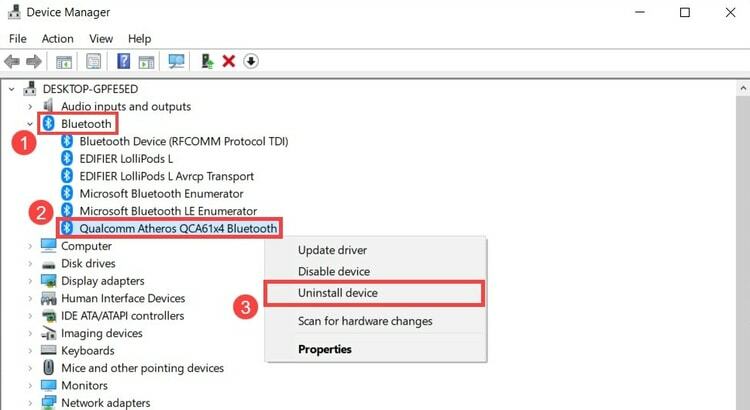
6. darbība: Nākamajā uznirstošajā logā atzīmējiet izvēles rūtiņu blakus opcijai Dzēst draivera programmatūru šai ierīcei.
7. darbība: Visbeidzot, noklikšķiniet uz opcijas Atinstalēt.
Kad esat izpildījis iepriekš minētās darbības, lai veiksmīgi atinstalētu Bluetooth draiverus, pēc tam instalējiet draiverus vēlreiz. Tagad pārslēdzieties uz nākamo Bluetooth draivera atkārtotas instalēšanas metodi.
Lasi arī: Vispārējā Bluetooth radio draivera lejupielāde, instalēšana un atjaunināšana operētājsistēmai Windows 10
2. metode: atkārtoti instalējiet Bluetooth draiveri, izmantojot datora ražotāju
Lai atkārtoti instalētu Bluetooth draiveri, varat apmeklēt datora ražotāja oficiālo vietni. Bet jums šajā jomā ir jāiegulda daudz sava laika.
Un atbilstoši jūsu sistēmas prasībām varat noteikt precīzus draiverus un arī tos lejupielādēt. Pēc tam atkārtoti instalējiet Bluetooth draiveri, palaižot tā iestatīšanas failu. Beidzot restartējiet datoru, lai pabeigtu instalēšanas procesu.
Svarīgs: Ir daudz Bluetooth programmatūra pieejams operētājsistēmai Windows PC, kas var palīdzēt izveidot savienojumu ar ārējām Bluetooth ierīcēm. Tātad, jūs izmantojat labāko Bluetooth programmatūru operētājsistēmai Windows 10, 8, 7.
Lasi arī: Bluetooth perifērijas ierīces draivera lejupielāde operētājsistēmai Windows 10, 8, 7
3. metode: atjauniniet Bluetooth draiveri, izmantojot Bit Driver Updater
Dažreiz problēmu var atrisināt, vienkārši atjauninot draiverus. Tātad, mēģiniet atjaunināt Bluetooth draiveri, jaunākos draivera atjauninājumus varat iegūt, izmantojot oficiālo ražotāja vietni un ierīces pārvaldnieku. Taču abiem veidiem ir vajadzīgas pietiekami daudz tehnisko prasmju, pacietības un laika.
Tāpēc ir ieteicams atjaunināt draiverus, izmantojot Bit Driver Updater, veicot tikai dažus klikšķus. Izmantojot Bit Driver Updater, varat arī uzlabot datora veiktspēju un novērst citas ar Windows saistītas problēmas, tostarp biežas avārijas, bojājumus spēļu laikā, zilā ekrāna kļūdas un daudz ko citu.
Apskatiet apmācību, kurā ir sniegti norādījumi par tā darbību:
1. darbība: Izmantojot tālāk norādīto lejupielādes pogu, varat bez maksas iegūt Bit Driver Updater.

2. darbība: Pēc tam, lai to veiksmīgi instalētu savā sistēmā, ir jāizpilda ekrānā redzamās instrukcijas.
3. darbība: Kad tas tiek palaists jūsu sistēmā, tas pats sāk skenēt jūsu datoru, lai atrastu novecojušus/bojātus/bojātus draiverus. Vēlāk izveidojiet sarakstu ar visiem draiveriem, kas ir jāatjaunina.
4. darbība: Visbeidzot noklikšķiniet uz pogas Atjaunināt tūlīt. Vai arī noklikšķiniet uz pogas Atjaunināt visu, lai iegūtu visus jaunākos draivera atjauninājumus tikai ar vienu klikšķi.

Šādi vienkārši varat atjaunināt/pārinstalēt Bluetooth draiveri operētājsistēmā Windows 10 Bitu draivera atjauninātājs. Programmatūrai ir pievienotas daudzas ļoti nepieciešamās funkcijas, tostarp dublēšana un atjaunošana, skenēšanas plānošana, draivera atjaunināšana ar vienu klikšķi, naudas atdošanas garantija 24 stundas diennaktī, veiktspējas paātrinātājs un daudz ko citu.
Lasi arī: Kā atjaunināt draiverus operētājsistēmā Windows 10,8,7 — atjauniniet ierīču draiverus
4. metode: palaidiet Windows Update, lai atkārtoti instalētu vai lejupielādētu Bluetooth draiveri
Vēl viens labākais veids, kā pārinstalēt Bluetooth draiveri operētājsistēmā Windows 10, ir Windows operētājsistēmas atjaunināšana. Šī metode ne tikai pārinstalēs draiveri, bet arī uzlabos kļūdas, pievienos jaunas funkcijas un drošības ielāpus. Izpildiet tālāk sniegtos norādījumus, lai instalētu Bluetooth draiveri, izmantojot izpildi Windows atjaunināšana.
1. darbība: Aktivizējiet Windows iestatījumus, nospiežot Windows logotipu un I taustiņu no tastatūras.
2. darbība: Pēc tam meklējiet opciju Atjaunināšana un drošība un noklikšķiniet uz tās.

3. darbība: Pēc tam atlasiet Windows atjaunināšana un pēc tam noklikšķiniet uz Pārbaudīt atjauninājumus.

Tas arī viss, tagad ļaujiet Windows meklēt jaunākos atjauninājumus un arī tos instalē.
Pārinstalējiet un atjauniniet Bluetooth draiveri operētājsistēmā Windows 10, 8, 7 — GATAVS
Izmantojot šo rakstu, mēs esam mēģinājuši iemācīt jums pārinstalēt Bluetooth draiverus operētājsistēmās Windows 10, 8, 7. Bieža draivera atjaunināšana ir labākais iespējamais veids, kā novērst ar draiveri saistītās problēmas. Ja jūsu gadījums ir rets un atjaunināšana nevar novērst problēmu, varat atkārtoti instalēt draiverus. Tas noteikti diagnosticēs katru ar draiveri saistīto vaicājumu.
Tātad, šis ir laiks atvadīties, cerams, ka jums patika mūsu raksts. Lai iegūtu noderīgākus un informatīvākus rakstus, neaizmirstiet abonēt mūsu biļetenu. Un, ja jums ir kādi ieteikumi par to, lūdzu, dalieties ar mums, izmantojot tālāk esošo komentāru lodziņu. Mēs ceram uz jūsu ziņu.